Configurez une intégration de composants intégrésVersion bêta publique
Lancez un programme Capital dans le Dashboard et personnalisez votre intégration avec des composants intégrés.
Version bêta publique
Capital pour les plateformes est disponible en version bêta publique. Inscrivez-vous pour rejoindre la liste d’attente.
Utilisez ce guide pour lancer un programme Capital depuis le Dashboard Stripe et en ajoutant des composants préconfigurés dans l’interface utilisateur de votre plateforme. À tout moment après le lancement, vous pouvez continuer à implémenter n’importe lequel des quatre composants intégrés de Capital.
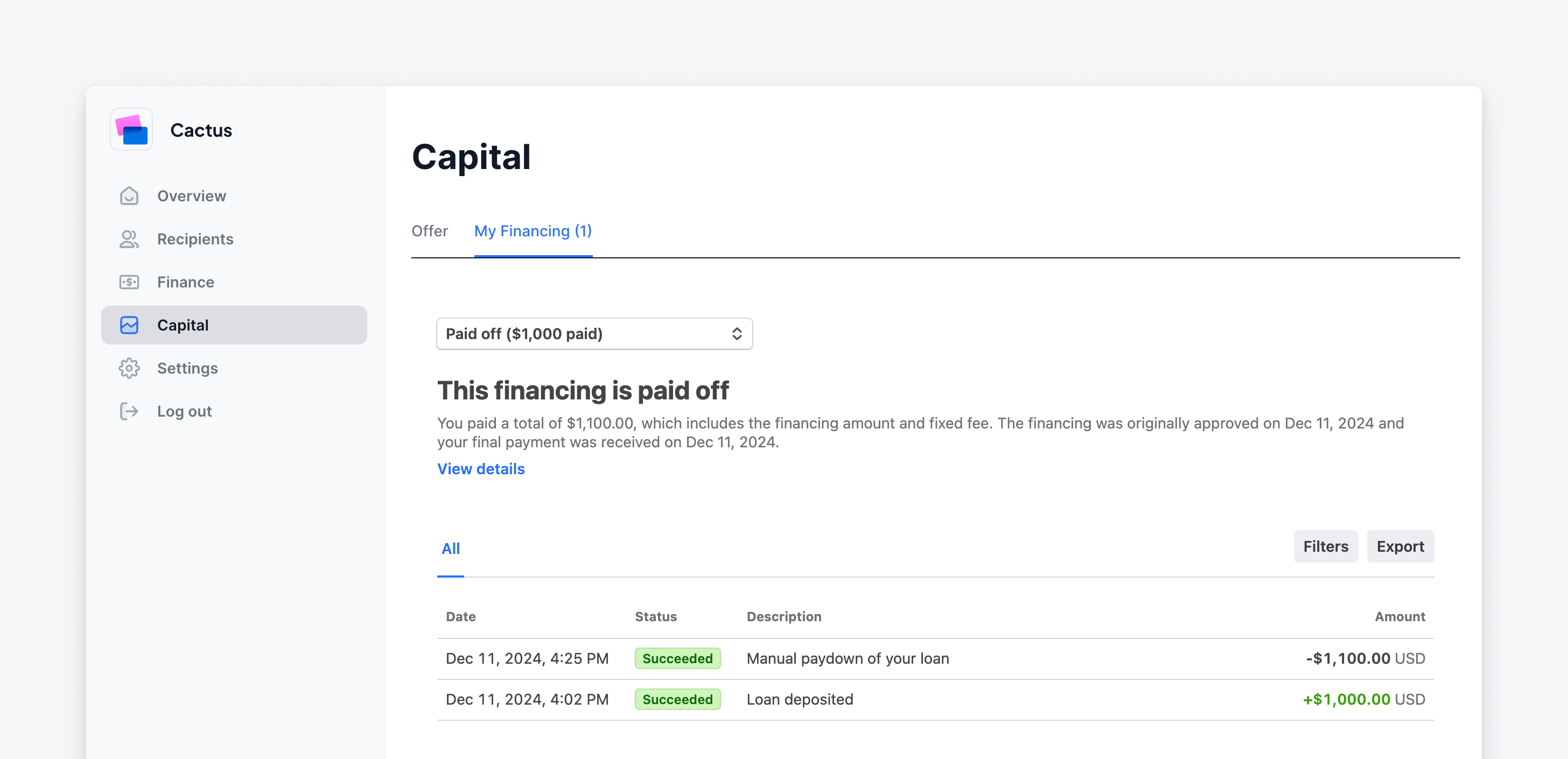
Le composant de financement Capital (vu par les comptes connectés admissibles) sur le site Web d’un exemple de plateforme.
Utilisez ces composants préconfigurés pour :
- Personnalisez le style pour fournir une intégration en marque blanche qui s’adapte à l’interface utilisateur du site Web de votre plateforme
- Promouvoir, informer et afficher les détails de l’offre de financement ou les critères généraux d’admissibilité
- Gérez les demandes de financement de vos comptes connectés
- Suivez la progression des remboursements des financements acceptés par vos comptes connectés
Avant de commencer
Les composants intégrés sont uniquement disponibles pour les comptes connectés aux États-Unis et au Royaume-Uni.
Avant d’entrer en ligne, vous devez soumettre votre intégration à Stripe pour examen et activation automatique des offres.
Consultez la démo Capital. Cette démo vous montre comment lancer un programme Capital de base et activer l’envoi d’offres de financement à vos comptes connectés.
Il affiche également la page Capital hébergée par Stripe avec laquelle votre compte connecté interagit à partir d’un lien e-mail. Sur cette page, il peut accepter et gérer les financements Capital. Vous pouvez également intégrer les composants préconfigurés de Capital pour permettre à vos comptes connectés de gérer les financements dans l’interface utilisateur de votre plateforme. Les deux options sont similaires et fonctionnent de la même manière.
Pour créer des offres de financement dans un environnement de test et prévisualiser les composants intégrés de test dans votre interface utilisateur, consultez la page Tests.
Inscrivez-vous à Capital
Sur la page Capital du Dashboard, accédez à Démarrer > Continuer > Personnalisé.
Choisissez qui gère les e-mails de vos comptes connectés. Sélectionnez l’une des options suivantes :
- Stripe Recommended : si vous choisissez Stripe, vous choisissez Stripe pour envoyer des e-mails co-marqués à vos comptes connectés. Vous pouvez ajuster votre image de marque dans ces e-mails dans vos paramètres Connect. Pour recevoir des offres Capital, les comptes connectés admissibles doivent avoir enregistré une adresse e-mail auprès de Stripe. Confirmez et chargez toute adresse e-mail manquante via le centre de communication Stripe. Vous devez avoir le consentement nécessaire pour partager les adresses e-mail avec Stripe. Uniquement disponible pour les plateformes aux États-Unis.
- Personnalisé : si vous choisissez Personnalisé, vous pouvez écouter les événements de webhook pour envoyer des e-mails à vos comptes connectés. Tout e-mail personnalisé doit faire l’objet d’un examen de conformité, qui prend 5 à 7 jours ouvrables. Pour savoir comment gérer vos propres e-mails, consultez la page Configurer une intégration API.
Choisissez comment les comptes connectés acceptent et gèrent le financement Capital après votre lancement. Sélectionnez :
- Composants intégrés Recommended : si vous choisissez cette option, vous choisissez d’utiliser des composants intégrés pour permettre aux comptes connectés admissibles d’accepter et de gérer leur financement directement dans l’interface utilisateur de votre plateforme.
- Hébergé par Stripe : si vous choisissez cette option, cela signifie que vos comptes connectés peuvent accepter et gérer des financements sur une page hébergée par Stripe, ouverte à partir d’un lien dans un e-mail co-marqué envoyé par Stripe. Si vous souhaitez une page hébergée par Stripe, consultez plutôt la page Configurer une intégration sans code. Cette option est exclusivement disponible pour les plateformes aux États-Unis.
Choisissez comment commercialiser votre programme Capital auprès de vos comptes connectés. Le marketing peut vous aider à découvrir et à adopter votre programme Capital. Sélectionnez l’une des options suivantes :
- Aucun marketing supplémentaire n’est prévu Recommended : cette option signifie que vous choisissez Stripe pour envoyer des e-mails marketing à vos comptes connectés. Vous pouvez toujours ajouter du marketing personnalisé, après votre lancement. Cette option est uniquement disponible pour les plateformes aux États-Unis.
- Marketing supplémentaire prévu : cette option signifie que vous choisissez de créer et d’envoyer du marketing personnalisé (par exemple, des articles de blog et de réseaux sociaux) à vos comptes connectés. Le marketing supplémentaire nécessite que vous réalisiez des tâches en attente dans Asana. Toute ressource personnalisée que vous chargez doit faire l’objet d’un examen de conformité (jusqu’à 5 à 7 jours ouvrables pour approbation). Le marketing personnalisé doit respecter nos instructions en matière de marketing.
Cliquez sur Continuer pour reconnaître que l’inscription à Capital peut avoir une incidence sur les rapports que vous fournissez déjà à vos comptes connectés.
Si vous fournissez déjà des rapports financiers existants à vos comptes connectés dans l’interface utilisateur de votre plateforme, l’inscription à Capital peut affecter le montant reflété dans ces transactions. Confirmez auprès du développeur de votre équipe les types de rapports et le niveau de détail que vous fournissez à vos comptes connectés.
Selon la complexité (généralement si vos rapports disposent de fonctionnalités de filtrage ou de regroupement), vous devrez peut-être synchroniser les données de ces rapports avec les transactions de Capital. Alternativement, vous pouvez fournir des rapports Capital séparés (en utilisant des composants intégrés ou les API Stripe) sur la page dédiée à Capital dans l’interface utilisateur de votre plateforme à vos comptes connectés. Pour en savoir plus, voir Rapprocher et fournir des rapports.
Acceptez le contrat et la politique de signature électronique.
Pour signer, saisissez vos nom et prénom, puis cliquez sur Continuer.
Si nécessaire, effectuez un examen de conformité.
- Cliquez sur Commencer la vérification de conformité
- Cliquez sur Fournir du matériel pour ouvrir le Dashboard Asana et effectuer les tâches en suspens.
Une fois que vous avez passé l’examen de conformité, Stripe vous informe lorsque vous êtes prêt à envoyer des offres.
Installer les composants intégrés Capital
Les composants Capital sont actuellement en version bêta privée et nécessitent l’utilisation de SDK.
Installez une version bêta des SDK Stripe pour créer des sessions de compte avec des composants de la version bêta privée :
- Ruby
>=15.5. 0-beta. 1 - Python
>=12.5. 0b1 - PHP
>=17.6. 0-beta. 1 - Node
>=18.5. 0-beta. 1 - .NET
>=48.5. 0-beta. 1 - Java
>=29.5. 0-beta. 1 - Go
>=82.5. 0-beta. 1
Utilisez la version bêta des bibliothèques côté client de Stripe pour afficher les composants de la version bêta privée :
Sélectionner des composants intégrés
Choisissez les composants intégrés que vous souhaitez intégrer à l’interface utilisateur de votre plateforme. Nous vous recommandons d’utiliser la tuile promotionnelle Capital et les composants de financement Capital. Utilisez les deux autres composants si nécessaire.
| Composant intégré | Objectif | Appliquer à |
|---|---|---|
| Tuile promotionnelle Capital Recommended | Autorisez les comptes connectés à demander des offres de financement directement dans l’interface utilisateur de votre plateforme. Il s’agit de la plus petite version de tous les composants qui fournit du contenu promotionnel en marque blanche à vos comptes connectés. Ce composant exclut les contenus pédagogiques. | Pages à fort trafic, comme en haut de la page d’accueil de votre site Web ou dans la barre latérale. |
| Financement Capital Recommended | Autorisez les comptes connectés à gérer leur solde de financement directement dans l’interface utilisateur de votre plateforme. | Zones à fort trafic après la connexion de l’utilisateur, telles que ses paiements et virements ou sa page de rapport |
| Promotion Capital | Autorisez les comptes connectés à demander des offres de financement directement dans l’interface utilisateur de votre plateforme. Ce composant inclut du contenu pédagogique et promotionnel sur votre programme. Ce composant est similaire à la tuile promotionnelle, mais est plus grand. | Sur les pages avec plus d’espace ou une page dédiée Capital de financement sur le site Web de votre plateforme, comme la page Capital du compte connecté dans le Dashboard de la plateforme |
| Application Capital | Autorisez les comptes connectés à demander des offres de financement directement dans l’interface utilisateur de votre plateforme. Ce composant exclut les contenus pédagogiques et promotionnels concernant votre programme | Sous condition dans la page Capital du compte connecté dans le Dashboard de la plateforme, afin qu’il puisse remplir les demandes de prêt en attente. |
Créer une session de compte
Créez une Session de compte pour permettre à vos comptes connectés d’accéder à un composant intégré.
Pour créer une session de compte pour chaque composant, consultez :
Initialiser Connect.js
Après avoir créé la session de compte, initialisez une StripeConnectInstance à l’aide de la clé secrète du client renvoyée. Découvrez comment initialiser et configurer Connect.js.
Affichez le composant intégré Capital
Après avoir initialisé StripeConnectInstance, affichez les composants Capital sur le front-end. Chaque composant propose des événements personnalisés et des fonctions de rappel, ce qui vous permet de les adapter aux besoins spécifiques de votre interface utilisateur. Les composants offrent également la possibilité de fournir des URL personnalisées pour une intégration intégralement en marque blanche pour vos clients.
Pour afficher chaque composant, consultez :
Styliser et personnaliser les composants
Personnaliser les composants intégrés pour les aligner sur l’image de marque de votre société.
Vous pouvez modifier les en-têtes, les pieds de page, le titre de la page d’accueil et les URL des composants intégrés. La vérification et l’approbation peuvent prendre jusqu’à 5 à 7 jours ouvrables. Pour en savoir plus, consultez :
Soumettre les composantes pour examen
Pour utiliser l’un des composants Capital en mode live, Stripe et ses partenaires financiers doivent examiner et approuver tous les contenus orientés clients qui font référence à Stripe Capital :
- Créez une offre de test dans un environnement de test, et définissez le statut de l’offre sur
livré. Utilisez cette offre de test pour prévisualiser le composant applicatif dans le site Web ou le Dashboard de votre plateforme. - Capturez un aperçu de l’offre de l’environnement de test et de la façon dont le composant intégré s’affiche dans l’interface utilisateur de votre plateforme (comme des captures d’écran ou une vidéo enregistrée).
- Soumettre l’aperçu à Stripe. Après approbation, Stripe vous permet d’utiliser le composant en mode live.
Activez les offres automatiques
- Accédez à la page inscription des utilisateurs Capital dans le Dashboard.
- (Facultatif) Cliquez sur Envoyer manuellement la première offre pour envoyer une seule offre à un compte connecté admissible. Consultez l’état de l’offre dans l’onglet Offres de financement du Dashboard.
- Cliquez sur Activer les offres automatiques > Envoyer des offres.
Tous les comptes connectés admissibles disposant d’une adresse e-mail reçoivent un e-mail d’offre le jour ouvrable suivant. Les comptes connectés reçoivent des e-mails d’offre supplémentaires tous les 30 jours, tant qu’ils restent admissibles.
Les comptes connectés sont sélectionnés aléatoirement, conformément à l’Equal Credit Opportunity Act (ECOA), qui protège les emprunteurs en interdisant les pratiques déloyales et discriminatoires.
Suivre vos offres
Vous pouvez suivre toutes les offres que vous envoyez aux comptes connectés admissibles. Ces offres s’affichent dans l’onglet Offres de financement, où vous pouvez voir toutes les offres livrées. Vous pouvez également suivre les offres acceptées. Pour en savoir plus, consultez la page Indicateurs
Télécharger des données
- Pour exporter toutes vos offres au format CSV, cliquez sur Exporter.
- Sélectionnez le fuseau horaire, la plage de dates et les colonnes que vous souhaitez exporter. Si vous avez appliqué des filtres, ils s’appliquent également à l’exportation des données.
Surveillez les indicateurs de capital
Pour obtenir des informations sur votre programme Capital, cliquez sur l’onglet Aperçu dans le Dashboard. Vous pouvez consulter les offres en cours et actives, les offres de financement en cours et les offres intégralement remboursées. Pour en savoir plus, consultez la page Indicateurs.
FacultatifPublier du marketing personnalisé
Une fois que vous avez lancé un programme, vous pouvez créer et publier un marketing personnalisé pour promouvoir votre programme Capital auprès des comptes connectés admissibles. Toutes les ressources doivent respecter nos Instructions en matière de marketing, et Stripe doit examiner tous les marketing personnalisés (l’approbation peut prendre jusqu’à 5 à 7 jours ouvrables). Vous pouvez également utiliser n’importe quelle documentation de support client préapprouvée de Stripe.
Si vous décidez de proposer un marketing plus large (comme par exemple une page d’accueil), vérifiez qu’il ne promet pas l’admissibilité, car tous les comptes connectés ne sont pas admissibles.